| 620017, г. Екатеринбург, ул. Электриков, 16 Телефон: +7 (343) 253-00-15 | пн-пт: 08:00 — 18:00, без перерыва сб: 08:00 — 17:00, перерыв: 12:00 — 13:00 вс: выходной |
| 624601, г. Алапаевск, ул. Павла Абрамова, 11 Телефон: +7 (34346) 35-001 | пн-сб: 08:00 — 18:00 вс: выходной |
| 624000, г. Арамиль, ул. Карла Маркса, 5 Телефон: 8 (800) 700-10-32 | пн-сб: 08:00 — 18:00 вс: выходной |
| 623780, г. Артемовский, ул. Почтовая, 2б Телефон: +7 (34363) 59-300 | пн-сб: 08:00 — 18:00 вс: выходной |
| 623340, пгт. Арти, ул. Ленина, 115 Телефон: 8 (800) 700-10-32 | пн-пт: 08:00 — 18:00, без перерыва сб: 08:00 — 17:00, перерыв: 12:00 — 13:00 вс: выходной |
| 624260, г. Асбест, ул. Мира 2/2 Телефон: +7 (34365) 68-007 | пн-сб: 08:00 — 18:00 вс: выходной |
623230, р. п. Ачит, ул. Свободы, 2 п. Ачит, ул. Свободы, 2Телефон: +7 (34394) 7-98-04 | пн-пт: 08:00 — 17:00, перерыв: 12:00 — 13:00 сб-вс: выходной |
| 623870, с. Байкалово, ул. Революции, 17 Телефон: +7 (34362) 39-901 | пн: 08:00 — 17:00, перерыв: 12:00 — 13:00 вт-пт: 09:00 — 17:00, перерыв: 12:00 — 13:00 сб-вс: выходной |
| 624030, пгт. Белоярский, пер. Центральный, 1 Телефон: +7 (34377) 47-391 | пн-сб: 08:00 — 18:00 вс: выходной |
| 623701, г. Березовский, ул. Гагарина, 17 Телефон: +7 (34369) 52-011 | пн-пт: 08:00 — 18:00, без перерыва сб: 08:00 — 17:00, перерыв: 12:00 — 13:00 вс: выходной |
| 623530, г. Богданович, ул. Первомайская, 15 Телефон: 8 (800) 700-10-32 | пн-пт: 08:00 — 18:00, без перерыва сб: 08:00 — 17:00, перерыв: 12:00 — 13:00 вс: выходной |
| 624170, пгт. Верх-Нейвинский, ул. Щекалева 5 Телефон: +7(343-70) 5-93-11 | пн-пт: 08:00 — 17:00, перерыв: 12:00 — 13:00 сб-вс: выходной |
624160, г. Верхний Тагил, ул. Новоуральская, 48/а Верхний Тагил, ул. Новоуральская, 48/аТелефон: 8 (800) 700-10-32 | пн-пт: 08:00 — 17:00, перерыв: 12:00 — 13:00 сб-вс: выходной |
| 623550, пгт. Пышма, ул. Пионерская, 7 Телефон: +7 (800) 700-10-32 | пн-пт: 08:00 — 17:00 сб-вс: выходной |
| 624760, г. Верхняя Салда, Молодежный пос., 102а Телефон: +7 (34345) 47-202 Телефон: +7 (34345) 65-190 | пн-сб: 08:00 — 18:00 вс: выходной |
| 624380, г. Верхотурье, ул. Свободы, 2 Телефон: 8 (800) 700-10-32 | пн-пт: 08:00 — 17:00, перерыв: 12:00 — 13:00 сб-вс: выходной |
| 624941, г. Волчанск, ул. Пионерская, 14 Телефон: 8 (800) 700-10-32 | пн-пт: 08:00 — 17:00, перерыв: 12:00 — 13:00 сб-вс: выходной |
| 623030, г. Дегтярск, ул. Калинина, 25/а Телефон: +7 (34397) 39-351 | |
| 624590, г. Ивдель, ул. Трошева, 39/а Телефон: 8 (800) 700-10-32 | пн-пт: 08:00 — 17:00 сб-вс: выходной |
623851, г. Ирбит, ул. Максима Горького 2/Д Ирбит, ул. Максима Горького 2/ДТелефон: +7 (34355) 39-901 | пн-сб: 08:00 — 18:00 вс: выходной |
| 623400, г. Каменск-Уральский, ул. Рябова, 2/а Телефон: +7 (3439) 33-97-09 | пн-сб: 08:00 — 18:00 вс: выходной |
| 624860, г. Камышлов, ул. Советская 2/в Телефон: +7 (34375) 47-592 | пн-сб: 08:00 — 18:00 вс: выходной |
| 624936, г. Карпинск, ул. Куйбышева, 32 Телефон: 8 (800) 700-10-32 | пн-пт: 08:00 — 17:00 сб-вс: выходной |
| 624140, г. Кировград, ул. Декабристов, 12 Телефон: 8 (800) 700-10-32 | пн-пт: 08:00 — 17:00 сб-вс: выходной |
| 624440, г. Краснотурьинск, ул. Октябрьская, 34 Телефон: +7 (34384) 98-901 | пн-пт: 08:00 — 17:00 сб-вс: выходной |
| 624300, г. Красноуральск, ул. Каляева, 30 Телефон: 8 (800) 700-10-32 | пн-пт: 08:00 — 17:00 сб-вс: выходной |
| 623300, г. Красноуфимск, ул. Озерная, 22 Телефон: +7 (34394) 70-135 | пн-сб: 08:00 — 18:00 вс: выходной |
624300, г. Кушва, ул. Союзов, 17 Кушва, ул. Союзов, 17Телефон: 8 (800) 700-10-32 | пн-пт: 08:00 — 17:00 сб-вс: выходной |
| 624205, г. Лесной, ул. Мамина-Сибиряка, 55 Телефон: +7 (34342) 9-80-54 | пн-пт: 08:00 — 17:00, перерыв: 12:00 — 13:00 сб-вс: выходной |
| 624420, п. Лобва, ул. Уральская, 9/а Телефон: 8 (800) 700-10-32 | пн: 08:00 — 17:00, перерыв: 12:00 — 13:00 вт-пт: 09:00 — 17:00, перерыв: 12:00 — 13:00 сб-вс: выходной |
| 624286, пгт. Малышева, ул. Пионерская, 20 Телефон: 8 (800) 700-10-32 | пн-пт: 08:00 — 17:00, перерыв: 12:00 — 13:00 сб-вс: выходной |
| 623080, г. Михайловск, ул. Кирова, 40 Телефон: 8 (800) 700-10-32 | пн-пт: 09:00 — 18:00, перерыв: 13:00 — 14:00 сб-вс: выходной |
| 624194, г. Невьянск, ул. Матвеева, 10/а Телефон: +7 (34356) 49-951 | пн-пт: 08:00 — 17:00, перерыв: 12:00 — 13:00 сб-вс: выходной |
623090, г. Нижние Серги, ул. Титова, 41 Титова, 41Телефон: 8 (800) 700-10-32 | пн-сб: 08:00 — 18:00 вс: выходной |
| 622036, г. Нижний Тагил, ул. Ломоносова, 49 Телефон: +7 (3435) 47-54-08 | пн-пт: 08:00 — 18:00, без перерыва сб: 08:00 — 17:00, перерыв: 12:00 — 13:00 вс: выходной |
| 624740, г. Нижняя Салда, ул. Ленина, 19/1 Телефон: 8 (800) 700-10-32 | пн-пт: 08:00 — 17:00, перерыв: 12:00 — 13:00 сб-вс: выходной |
| 624221, г. Нижняя Тура, ул. 40 лет Октября, 39 Телефон: +7 (34342) 98-054 | пн-сб: 08:00 — 18:00 вс: выходной |
| 624400, г. Новая Ляля, ул. 8 марта, 10/а Телефон: 8 (800) 700-10-32 | пн-пт: 08:00 — 17:00 сб-вс: выходной |
| 623100, г. Первоуральск, пр. Космонавтов, 1/а Телефон: +7 (34392) 60-029 | пн-сб: 08:00 — 18:00 вс: выходной |
| 623391, г. Полевской, ул. Бажова, 10 Телефон: +7 (34350) 41-602 | пн-пт: 09:00 — 18:00 сб-вс: выходной |
623380, г.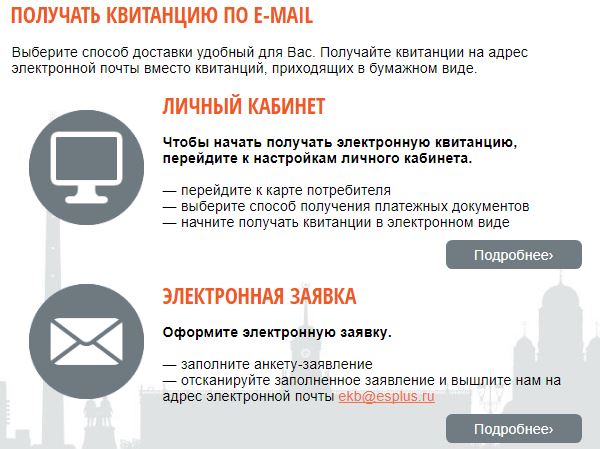 Полевской, ул. Свердлова, 10 Полевской, ул. Свердлова, 10Телефон: +7 (34350) 41-602 | пн-пт: 08:00 — 18:00, без перерыва сб: 08:00 — 17:00, перерыв: 12:00 — 13:00 вс: выходной |
| 623270, г. Ревда, ул. Мира, 25 Телефон: +7 (34397) 39-351 | пн-сб: 08:00 — 18:00 вс: выходной |
| 623750, г. Реж, ул. Красноармейская, 8 Телефон: +7 (34364) 30-104 | пн-сб: 08:00 — 18:00 вс: выходной |
| 624285, пгт. Рефтинский, ул. Гагарина, 17/а Телефон: +7 (34365) 68-007 | пн-пт: 08:00 — 17:00, перерыв: 12:00 — 13:00 сб-вс: выходной |
| 624480, г. Североуральск, ул. Каржавина, 19 Телефон: 8 (800) 700-10-32 | пн-пт: 08:00 — 17:00 сб-вс: выходной |
| 624992, г. Серов, ул. Карпинского, 2Б Телефон: +7 (34385) 42-902 Телефон: +7 (34385) 42-905 | пн-сб: 08:00 — 18:00 вс: выходной |
| 624971, п. Сосьва, ул. Ленина, 41 Телефон: 8 (800) 700-10-32 | вт-пт: 09:30 — 18:30, без перерыва сб: 9:00 — 16:00, перерыв: 13:30 — 14:30 вс-пн: выходной |
624091, г. Верхняя Пышма, ул. Козицина, 8 Верхняя Пышма, ул. Козицина, 8Телефон: +7 (34368) 36-035 Телефон: +7 (34368) 97-193 | пн-сб: 08:00 — 18:00 вс: выходной |
| 624800, г. Сухой Лог, ул. Белинского, 30 Телефон: 8 (800) 700-10-32 | пн-пт: 08:00 — 18:00, без перерыва сб: 08:00 — 17:00, перерыв: 12:00 — 13:00 вс: выходной |
| 623950, г. Тавда, ул. 9 Января, 114 Телефон: 8 (800) 700-10-32 | пн-пт: 09:00 — 19:00 сб: 10:00 — 15:00 вс: выходной |
| 623640, г. Талица, ул. Тимирязева, 2 Телефон: 8 (800) 700-10-32 | пн-сб: 08:00 — 18:00 вс: выходной |
| 623930, с. Туринская Слобода, ул. Советская, 39/а Телефон: 8 (800) 700-10-32 | пн-пт: 08:00 — 17:00 сб-вс: выходной |
| 623650, пгт. Тугулым, ул.Ленина, 65 Телефон: 8 (800) 700-10-32 | пн-пт: 08:00 — 17:00 сб-вс: выходной |
| 623900, г. Туринск, ул. Карла Маркса, 73 Телефон: 8 (800) 700-10-32 | пн-пт: 08:00 — 17:00 сб-вс: выходной |
623030, пгт. Шаля, ул. Калинина, 91/а Шаля, ул. Калинина, 91/аТелефон: 8 (800) 700-10-32 | пн-пт: 08:00 — 17:00 сб-вс: выходной |
| 624993, г. Серов, ул. Ленина, д. 160а Телефон: +7 (34385) 42-902 Телефон: +7 (34385) 42-905 | пн-пт: 9:00 — 19:00, без перерыва сб: 9:00 — 18:00, перерыв: 13:00 — 14:00 вс: выходной |
| 620075, г. Екатеринбург, ул. Мамина-Сибиряка, 101 Телефон: +7 (343) 253-00-15 | пн-пт: 08:00 — 18:00, без перерыва сб: 08:00 — 17:00, перерыв: 12:00 — 13:00 вс: выходной |
Личный кабинет «Свердловэнергосбыт»: вход, регистрация, передача показаний
Компания «Свердловэнергосбыт» занимается поставками электроэнергии на территории Свердловской области. Предприятие предоставляет клиентам множество услуг, часть из них доступна в системе дистанционного обслуживания – в т.н. “Личном кабинете”.
Основные возможности онлайн кабинета
В Личном кабинете свердловского филиала ОАО «ЭнергосбыТ Плюс» функционал дистанционного сервиса предусматривает все основные потребности пользователей.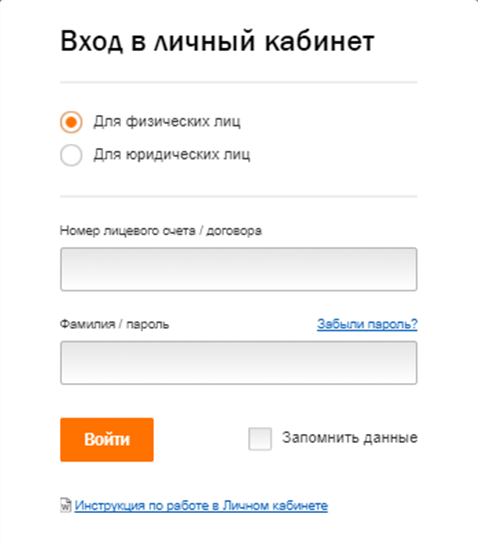 Среди главных возможностей можно выделить следующие пункты:
Среди главных возможностей можно выделить следующие пункты:
- онлайн передача показаний счетчиков, оплата счетов;
- просмотр расходов на электроэнергию;
- управление всеми своими счетами через один аккаунт;
- проверка и оплата задолженностей за электричество;
- управление расходами;
- онлайн поддержка клиентов и другие.
Регистрация в Личном кабинете
Только после создания аккаунта в системе можно начать пользоваться услугой дистанционного обслуживания. Юридические лица могут получить доступ в ЛК подав заявление в офис компании. Для физических лиц все гораздо проще:
- Перейдите на официальный сайт компании https://ekb.esplus.ru.
- Кликните по кнопке “Личный кабинет”.
- Нажмите кнопку “Зарегистрироваться”.
- Укажите все данные, придумайте пароль.
- Кликните по кнопке “Зарегистрироваться”.
Вход в Личный кабинет «Свердловэнергосбыт»
Вход в систему дистанционного обслуживания осуществляется через официальный сайт:
- Откройте ссылку https://ekb.
 esplus.ru.
esplus.ru. - Нажмите на кнопку “Личный кабинет”.
- Выберите тип ЛК: для частных клиентов или корпоративных.
- Введите авторизационные данные и нажмите кнопку “Войти”.
Совет! Для тех, кто забыл пароль или потерял его присутствует ссылка “Забыли пароль?”.
Мобильное приложение Свердловэнергосбыт
Те, кто часто пользуются мобильными телефонами или планшетами могут установить на них приложение “ЭнергосбыТ Плюс”. Это версия личного кабинета для устройств под управлением IOS и Android. Для авторизации используются те же данные, что и для входа в веб-версию системы дистанционного обслуживания.
Приложение для IOS
https://itunes.apple.com/ru/app/мобильный-личный-кабинет/id1223296530
Приложение для Android
https://play.google.com/store/apps/details?id=ru.iesholding.webmobile&hl=ru
Как связаться с поддержкой
Для того чтобы получить консультацию представителя компании вы можете отправить сообщение в разделе обратной связи на сайте https://ekb. esplus.ru/feedback/.
esplus.ru/feedback/.
Данные филиалов и телефонов офисов располагаются на странице “Контакты”. Перейти на неё можно по ссылке https://ekb.esplus.ru/offices/.
Телефон свердловского филиала: 8 (800) 700-10-32
Полезные ссылки
- Официальный сайт ОАО «ЭнергосбыТ Плюс»
- Сайт «Свердловэнергосбыт» свердловского филиала «ЭнергосбыТ Плюс»
- Ответы на вопросы по онлайн-сервисам и Личному кабинету
- Как снимать и передавать показания счетчика
- Общедомовые нужды
Как передать показания счетчиков в «Свердловэнергосбыт»
Для отправки показания счетчика нужно:
Через мобильное приложение:
- Открыть раздел “Отправка показаний”.
- Ввести данные с приборов учета.
- Тапнуть по кнопке “Отправить”.
Через веб-версию Личного кабинета:
- Войдите в свой кабинет через браузер.
- Выберите опцию “Передать показания”.
- Заполните таблицу и кликните по кнопке “Отправить”.

Как восстановить забытый пароль
Бывают случаи, когда пользователю необходимо восстановить утерянный или забытый пароль от своего кабинета. На самом деле это не проблема, ведь есть сервис восстановления пароля.
Для того, чтобы воспользоваться этой функцией, перейдите на страницу https://lkk-ekb.esplus.ru/Recovery.aspx и введите в поле адрес эл. почты указанный при регистрации.
Далее дождитесь, когда сообщение с обновленным паролем будет отправлено вам на введенный вами email.
Загрузка…
Ekb esplus ru личный кабинет
Компания Свердловэнергосбыт обеспечивает электрической энергией абонентов города и области. Гарантирующий поставщик предлагает своим клиентам отличные условия для сотрудничества. С недавнего времени компания сделала доступными многие услуги через интернет сервис. Для этого следует открыть на официальном сайте ekbesplus.ru личный кабинет. Процедура регистрации не отличается сложностью, но потребует некоторого времени.
Следует заметить, что сервис отличается высокой степенью безопасности. Поэтому доступ других лиц к данным личного кабинета с сайта ekbesplus.ru ограничен. Для того, чтобы получить доступ к персональной странице, потребуется на официальном сайте компании ekbesplus.ru найти раздел личного кабинета.
Ссылка на личный кабинет
Как зарегистрироваться на сайте ekbesplus.ru?
Кликая на раздел личного кабинета, пользователь попадает на страницу входа в кабинет. Здесь ему предлагается вход для двух категорий пользователей:
Если абонент энергоснабжающей компании впервые зашел на страницу, то ему рекомендуется обратиться к разделу регистрации. Он находится в нижней части окна для входа.
Скачать форму для регистрации
Заполнение анкеты абонента компании
Пользователь отправляется на страницу, где требуется заполнить анкету. В ней следует вписать номер лицевого счета, он указан в квитанции об оплате за потребленную электрическую энергию. Далее потребуются следующие сведения:
- подробный адрес, с указанием номера или литеры дома, номера квартиры:
- адрес электронной почты.

Кроме того, потребуется придумать пароль, который должен быть надежным, то есть, состоять не менее, чем из 8 буквенных и цифровых символов. В завершение пользователь должен поставить галочку в поле о том, что он принимает условия обработки персональных сведений.
Если есть желание получать на электронную почту уведомления об акциях и новости компании, следует поставить галочку в специальном разделе сервиса. Остается кликнуть на ссылку «Зарегистрироваться».
Если на каком-то этапе этого процесса возникли проблемы, каждый пользователь может обратиться к помощи менеджера. Для этого нужно позвонить в контакт центр или использовать раздел обратной связи. В последнем случае важно грамотно изложить суть вопроса. Ответ придет оперативно.
Если в регистрации на сайте ekbesplus.ru заинтересована компания или организация, то их представителю нужно обратиться в офис для заключения договора о предоставлении услуг. Другой вариант – написать на почту менеджеру, с которым работает юридическое лицо. В любом случае нужно будет ждать реквизиты, которые позволят осуществить вход в личный кабинет для бизнеса.
В любом случае нужно будет ждать реквизиты, которые позволят осуществить вход в личный кабинет для бизнеса.
Как восстановить пароль?
Каждый раз, когда нужно войти в личный кабинет на ekbesplus.ru, нужно ввести номер лицевого счета или адрес электронной почты. Они выступают логином. Пароль вводится в поле, расположенное чуть ниже. Этот вариант подходит как для частного лица, так и юридического – клиента Свердловэнергосбыта.
Восстановление пароля
Если пользователь не может войти в кабинет по адресу ekbesplus.ru по причине утери пароля, то ему нужно обратиться к соответствующей ссылке. Она находится на странице авторизации.
Кликнув по ней, абонент отправляется на страницу, где ему предлагается заполнить поле с адресом электронной почты. На нее будет отправлен новый набор символов. После его ввода доступ к услугам личного кабинета будет открыт. Затем в кабинете абонент может изменить пароль на тот, который ему будет удобен для использования.
Если пользователь не помнит адрес электронной почты, он должен позвонить в службу технической поддержки. Он также имеет право обратиться к услуге обратного звонка. Руководствуясь нехитрому алгоритму, предложенному менеджеру, абонент сможет восстановить доступ к личному кабинету на сайте ekbesplus.ru.
Он также имеет право обратиться к услуге обратного звонка. Руководствуясь нехитрому алгоритму, предложенному менеджеру, абонент сможет восстановить доступ к личному кабинету на сайте ekbesplus.ru.
Что можно делать в личном кабинете Свердловэнергосбыт?
После регистрации абонент имеет возможность осуществлять многие финансовые операции, не посещая лично офис компании. И юридические, и физические лица на персональной странице могут выполнять следующее:
- передавать показания приборов учета;
- осуществлять контроль за расходованием электрической энергии.
Перевод денег
Кроме того, частные лица могут привязать к одному личному кабинету сразу несколько счетов, что очень удобно. В кабинете также можно получить историю платежей, проверить, есть ли задолженность. Но самым востребованным разделом является тот, что связан с оплатой за потребленную энергию. Сервис, находящийся по адресу ekbesplus.ru, принимает карты и счета разных банков, можно воспользоваться платежной системой Газпромбанка. При этом комиссия отсутствует. Если возникли вопросы, пользователи могут обратиться к услугам онлайн консультанта.
При этом комиссия отсутствует. Если возникли вопросы, пользователи могут обратиться к услугам онлайн консультанта.
Похожее:
sesb ru Свердловэнергосбыт личный кабинет
В постоянной спешке и суете повседневной жизни мы теряем много времени на дела, которые зачастую можно было бы выполнять гораздо быстрее. Только представьте возможность выполнить запланированную работу на день за час. Можно было бы провести освободившееся время с пользой. Каждый месяц один из таких дней выпадает на оплату услуг связи, водоснабжения, электроэнергии.
Свердловэнергосбыт – это одна из крупнейших сбытовых компаний по оказанию услуг горячего водоснабжения, обеспечения электроэнергией и теплом. Компания является одним из 13 филиалов ОАО «ЭнергосбыТ Плюс», осуществляющим свою деятельность также на территории Кировской и Оренбургской областей, Удмуртской Республики и других регионов России. Компания имеет собственный официальный сайт, на котором представлен личный кабинет. Данный сервис доступен как для физических, так и для юридических лиц.
Личный кабинет
Компания постоянно совершенствует свою деятельность и внедряет эффективные методы работы. С этой целью и был создан и введен в работу онлайн сервис и кабинет. Sesb ru Свердловэнергосбыт личный кабинет предназначен для пользователей услугами компании и позволяет без труда совершать операции по оплате, управлению счетами, передаче показаний.
Вся информация про личный кабинет указана на официальном сайте. Здесь же можно осуществить вход в личный кабинет, для чего необходимо зарегистрироваться в системе. Регистрация для населения является простой. Клиенту необходимо заполнить анкету, введя данные номера договора, адрес точки обслуживания, электронной почты и придумать свой индивидуальный пароль для доступа в кабинет. После заполнения всех полей предлагается также оформить подписку на новости компании, они будут приходить в виде буклетов с акциями и предложениями на почту.
Регистрация для населения
Если у Вас не получается зарегистрироваться самостоятельно, Вы можете обратиться за помощью к специалисту через раздел сайта «Обратная связь» или позвонив по номеру, указанному в квитанции. За вход в личный кабинет и пользование им Свердловэнергосбыт денежные средства не взимает.
За вход в личный кабинет и пользование им Свердловэнергосбыт денежные средства не взимает.
Обратная связь со специалистом
Для компаний предусмотрен другой порядок регистрации в системе. Представителю необходимо скачать форму для заполнения в разделе сайта sesb ru «Для бизнеса», нажав кнопку «Личный кабинет» в правом верхнем углу либо внизу страницы. После заполнения всех данных заявку следует отправить в офис продаж и обслуживания филиала Свердловэнергосбыт и ожидать ответа компании. В кротчайшие сроки заявление будет рассмотрено, и Вам придут на электронную почту персональные данные для доступа в веб-кабинет.
Регистрация для организаций
После завершения регистрации Вам откроется прекрасный мир возможностей онлайн сервиса. Оплатить счета – один клик, узнать информацию по состоянию счета или задолженности – пара минут, передать показания счетчиков можно в онлайн режиме. При этом Вы сможете постоянно мониторить расход энергии. Просто войдите в личный кабинет и будьте на связи с обслуживающей компаний всегда.
Вход можно осуществить через официальный сайт или через мобильное приложение, которое доступно для скачивания в официальных маркетах. Ссылки на них Вы также найдете на портале Свердловэнергосбыт. После ввода номера договора или адреса электронной почты и пароля Вам откроется доступ к кабинету. Для тех, кто имеет свойство что-то терять и забывать, предусмотрена кнопка «Забыли пароль?». Она предназначена для его восстановления при помощи сообщения на почту.
Итак, вход выполнен успешно, можно двигаться дальше. Меню личного кабинета не сложное и не отнимает много времени для поиска необходимой Вам опции.
Физические лица, воспользовавшись личным кабинетом на sesb ru, могут просмотреть данные своих счетчиков, ввести дополнительный счетчик и управлять ими с одного кабинета одновременно. Оплата услуг Свердловэнергосбыт проходит без комиссий, счет на оплату выставляется в зависимости от показаний приборов ПУ. Эти показания также можно передавать через веб-кабинет. За каждый оплаченный месяц во вкладке «Счета и оплата» сохраняются все данные в виде квитанции, при желании ее можно вывести на печать.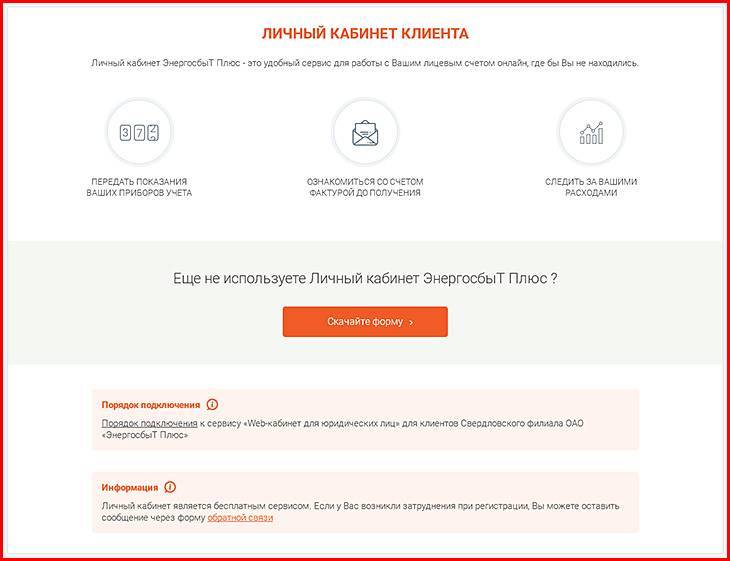 Если возникают проблемы в работе с сервисом, можно обратиться за помощью к специалисту в разделе «Помощь».
Если возникают проблемы в работе с сервисом, можно обратиться за помощью к специалисту в разделе «Помощь».
Функции для населения
Для юридических лиц сервис предлагается в немного упрощенном варианте. Личный кабинет в данном случае может использоваться для передачи показаний приборов учета, просмотра счет-фактуры до ее получения, а также отслеживания расходов энергии.
Услуги сервиса «Для бизнеса»
Основные действия по счету можно выполнить и при помощи онлайн-сервиса без авторизации в личном кабинете. Для населения предлагается возможность передавать показания, производить оплату или узнать задолженность без регистрации. Достаточно указать номер своего лицевого счета, который указан в квитанции. Для быстрой оплаты еще дополнительно потребуется ввести номер телефона и адрес электронной почты.
Простота и доступность – это главное преимущество личного кабинета Свердловэнергосбыт.
вход в ЛК, регистрация, официальный сайт
Клиенты «Свердловэнергосбыта» могут управлять услугами предприятия в онлайн-режиме. Сервис удалённого обслуживания представлен личным кабинетом и Android-приложением.
Свердловэнергосбыт: вход и регистрация в личном кабинете
Для создания учетной записи в системе юридическим лицам потребуется отправить в офис предприятия-поставщика специальную анкету, бланк которой можно загрузить с официального интернет-портала «Свердловэнергосбыта». В данном случае логин и пароль от личного кабинета будут сообщены по телефону менеджером энергосбытовой организации.
Физическим лицам, чтобы зарегистрировать собственный аккаунт, будет необходимо открыть сайт «Свердловэнергосбыта», кликнуть по оранжевой кнопке «Личного кабинета» и указать:
- номер лицевого счёта;
- адрес филиала, который обслуживает квартиру;
- адрес e-mail;
- приоритетный способ получения платежных документов;
- самостоятельно придуманный пароль.
После заполнения анкеты потребуется дать согласие на обработку персональных данных. Для авторизации в личном кабинете необходимо использовать номер лицевого счёта и придуманный при регистрации пароль.
Возможности личного кабинета
При помощи кабинета юридические лица могут:
- передавать в бухгалтерию «Свердловэнергосбыта» показания счётчиков;
- получать счета-фактуры;
- следить за количеством потреблённой электрической энергии.
Для физических лиц онлайн-сервис открывает возможность:
- оплачивать услуги энергосбытовой организации посредством банковской карточки;
- передавать показания индивидуальных приборов учёта;
- получить выписку из истории начислений и переданных ранее показаний;
- сформировать электронную квитанцию;
- связаться со службой клиентской поддержки.
Также в личном кабинете можно оставить заявку на проверку и ремонт индивидуальных приборов учёта.
Редактирование анкеты
При необходимости пользователь личного кабинета может изменить указанные при регистрации персональные данные: для этого потребуется открыть раздел «Карта потребителя» и вписать в анкету новые сведения.
Передача показаний приборов учёта
Инструмент передачи показаний счётчиков расположен в разделе «Наши сервисы». Открыв данную вкладку, клиент будет должен внести в отобразившуюся форму такие сведения, как:
- номер лицевого счёта;
- серийный номер счётчика;
- информация о потреблённой в дневное время электроэнергии;
- показания из графы «Ночь».
После щелчка по «Отправить» операция будет завершена. Необходимо заметить, что до 27-го числа текущего месяца напротив переданных сведений будет стоять системная пометка «Ожидает отправки», которая предполагает возможность клиента изменить загруженные на сервер показания счётчиков. После окончания расчетного периода статус автоматически поменяется на «Оправлено». Когда предоставленные показания будут проверены бухгалтерией «Свердловэнергосбыта», напротив сведений отобразится сообщение «Принято к учёту».
Привязка лицевого счёта
В «Настройках» личного кабинета также можно привязать к аккаунту дополнительный лицевой счёт. Данная функция пригодится тем пользователям, в собственности которых находятся несколько объектов недвижимости.
Онлайн-оплата
Для оплаты услуг предприятия через личный кабинет следует использовать карточку VISA или MasterCard. Обработкой транзакций занимается «Газпромбанк», комиссия за онлайн-оплату не взимается.
Мобильное приложение Свердловэнергосбыт
Владельцы Android-смартфонов могут скачать фирменное приложение «Свердловэнергосбыта». Утилита позволяет:
- найти ближайший офис энергосбытовой организации;
- следить за состоянием лицевого счёта;
- передавать показания индивидуальных приборов учёта;
- контролировать произведённые через личный кабинет платежи.
Загрузить программу можно из Google Play. Аналогичного приложения для iOS не существует.
Клиентская поддержка через кабинет
На официальном сайте «Свердловэнергосбыта» представлен раздел с готовыми ответами на популярные вопросы клиентов. В случае, если потребитель не сможет найти интересующую его информацию в “FAQ”, потребуется отправить электронное письмо в техподдержку организации. Также в личный кабинет и мобильное приложение интегрирована форма обратной связи.
Контакты и телефоны
Официальный сайт «Свердловэнергосбыт»: http://ekb.esplus.ru
Личный кабинет: http://ekb.esplus.ru
Телефон горячей линии: +7 343 357-34-31
[Всего: 0 Средний: 0/5]
Энергосбыт плюс — регистрация и вход в личный кабинет, ввод показаний счетика и оплата квитанций онлайн
На чтение 5 мин. Опубликовано
ОАО «ЭнергосбыТ Плюс» — крупный поставщик электричества который насчитывает 15 филиалов в регионах:
- Оренбургский
- Кировский
- Свердловский
- Удмуртский
- Владимирский
- Марий Эл и Чувашии
- Мордовский
- Нижегородский
- Пензенский
- Пермский
- Самарский
- Саратовский
- Ульяновский
Электросбыт плюс предоставляет услуги тепло и электро снабжения потребителей, работает как с физическими лицами так и юридическими. Компания имеет более 120 000 клиентов в юридических кругах и более 3 000000 физических лиц (квартиры, дома, гаражи).
Несмотря на большое количество офисов компании и слаженную работу сотрудников, сопровождение большого количества клиентов не простая задача. Инновационный личный кабинет клиента Электросбыт плюс позволяет вести учет приборов электроснабжения и проводить взаиморасчеты с юридическими лицами дистанционно.
Для того чтобы начать использовать удаленный кабинет клиента необходимо пройти регистрацию.
Регистрация в Энергосбыт плюс — пошаговая инструкция
Перед регистрацией подготовьте номер лицевого счета, обычно он написан на квитанции, так же его можно уточнить по телефону горячей линии 8 (800) 700-10-32.
- Перейдите на страницу личного кабинета по url — https://esplus.ru/
- Выберете регион проживания
- Верхней части сайта есть кнопка «Личный кабинет» после клика по ней откроется окно ввода логина и пароля, внизу окна нажмите «Зарегистрироваться»
- Если Вы не нашли кнопку регистрации перейдите по ссылке https://esplus.ru/registration/.
- Заполните предложенные поля, особенно поля отмеченные звездочкой (*)
Номер лицевого можно найти в квитанции, если Вам не нужны рассылка на e-mail — уберите галку. Нажмите «Зарегистрироваться».
- Для активации профиля в кабинете необходимо перейти по ссылке, которая будет отправлена после заполнения полей на указанный Вами e-mail.
Вход в личный кабинет
После того как Вы зарегистрировались и активировали аккаунт по ссылке в письме, Вы можете войти используя логин и пароль указанный ранее.
- Перейдите на страницу по url — https://esplus.ru/
- В верхней части нажмите «Личный кабинет»
- В появившейся форме введите логин и пароль, нажмите «Вход»
Не могу найти пароль?
Для восстановления пароля необходимо перейти по ссылке https://esplus.ru/ и на главной странице в форме входа нажмите «Забыли пароль?»
Введите e-mail указанный при регистрации и на него прийдет письмо с новым кодом доступа, используйте новый пароль для входа в связке с e-mail или номером лицевого счета.
Не пришла ссылка для подтверждения регистрации?
Если ссылка не пришла, проверьте папку «Спам», или повторите процедуру (проверьте корректность ввода e-mail). В случае возникновения проблем с входом и регистрацией обратитесь в справочную службу через обратную связь на странице https://esplus.ru/clients/lichnyy-kabinet-i-servisy/ или по телефону 8 (800) 700-10-32.
Основные преимущества и функционал кабинета клиента
Главным преимуществом использования сервиса отсутствие задержек и очередей при оплате и передаче показаний счетчика, личный кабинет позволяет:
- Оперативно узнавать задолженность и переплату по лицевому счету.
- История взаиморасчетов, с возможностью скачать подтверждающие документы (для юридических лиц)
- Передача показаний счетчиков закрепленных за владельцем лицевого счета.
- Получение квитанций и счетов на оплату в личный кабинет без бумажных носителей.
- Оперативный вызов спецслужб и консультация по вопросам электроснабжения.
Подключение к кабинету и вход для юридических лиц
Использовать функционал дистанционного обслуживания могут так же предприятия, владельцы бизнеса и любые юридические лица, но для регистрации Вам необходимо заключить договор с компанией ОАО «ЭнергосбыТ Плюс».
Для получения логина и пароля для b2b интерфейса дистанционного обслуживания юридические лица оформляют заявку в бумажном виде, после подачи заявления фирма рассматривает его и принимает решение о предоставлении доступов.
После получения логина и пароля Вы сможете войти в кабинет для юридических лиц тем же способом, но кликнув вкладку «Бизнесу» в форме входа.
Как передать показания счетчиков воды и электричества
Для передачи показаний счетчика проще всего использовать личный кабинет клиента ЭнергосбыТ Плюс, после регистрации и авторизации:
- Перейдите по ссылке «Передать показания счетчика».
- Введите цифру с счетчика. обычно она больше прошлого значения.
- Подтвердите ввод соответствующей кнопкой
Как сделать это без регистрации?
Сервис позволяет так же произвести оплату и передачу показаний счетчика без регистрации в личном кабинете.
Данный способ не самый удобный т.к. при каждой оплате Вам придется вводить данные по лицевому счета заново, включая персональную информацию о себе.
- Найдите страницу с услугами, для этого перейдите на официальный сайт https://esplus.ru, а затем вверху «Электроэнергия» или «Горячая вода» или отопление и в списке выберете «передать показания», так же можно сразу выбрать пункт оплаты..
- Так же Вы можете перейти по прямой ссылке https://esplus.ru/service/.
- Без регистрации Вы сможете: оплатить услуги онлайн, узнать задолженность, получить квитанцию по оплате на e-mail и перейти с этой страницы в личный кабинет.
- Выберете услугу, введите данные согласно полям и нажмите далее. Оплата услуг происходит с помощью банковской карты Visa МИР, сатеркард и маестро и занимает несколько минут (в основном заполнение полей и подтверждение платежа).
Оплата услуг компании
Вы можете воспользоваться оплатой без регистрации, на странице https://esplus.ru/service/pay/.
- Заполните поля и нажмите отправить, после подтвердите платеж, квитанция прийдет вам на e-mail.
- При необходимости по указанному номеру телефона Вам позвонит сотрудник компании для уточнения деталей платежа.
Оплату и заполнение показаний счетчика рекомендуется выполнять не позднее 25 числа. Позже могут начать начисляться пени, а так же показания счетчика могут считаться не корректно и заполниться не за тот период
Мобильное приложение — это удобно
Мобильное приложение на андроид или ios это полная копия личного кабинета клиента и обладает схожими функциями.
- Вход осуществляется по логину и паролю для кабинета в веб версии
- Ссылка на android и ios
- Через свой смартфон Вы можете узнать текущий баланс и задолженность по лицевому счету, оплатить услуги и передать показания счетчика
Логин
ВойтиПропустить верхнюю навигацию
Внешний сайт, который может соответствовать или не соответствовать правилам доступности.
Моя учетная запись Войти
Войдите в свою учетную запись или создайте учетную запись, чтобы:
|
Справочный центр USAJOBS | Как использовать логин.gov, если у вас ограниченный доступ к телефону или сотовой связи
login.gov требует, чтобы все пользователи использовали двухфакторную аутентификацию для создания учетной записи и входа в систему. Если у вас ограниченный доступ к телефонной или сотовой службе, вы можете использовать приложение аутентификации, ключ безопасности или резервные коды. Государственные служащие и военные также могут использовать свою карту PIV или CAC.
Использовать приложение для аутентификации
Приложение аутентификации может генерировать коды безопасности для входа на сайты, требующие высокого уровня безопасности.Вы можете использовать эти приложения для получения кодов безопасности, даже если у вас нет подключения к Интернету или мобильной связи.
Вы можете настроить приложение аутентификации со своей учетной записью login.gov для генерации одноразовых кодов безопасности.
- Выберите устройство, например компьютер или мобильное устройство (телефон или планшет), на которое вы можете устанавливать приложения.
- Загрузите и установите приложение для аутентификации на устройство. Найдите лучший вариант для себя, но вот несколько примеров:
- Параметры Android: Google Authenticator, Authy, LastPass, 1Password
- Параметры iOS: Google Authenticator, Authy, LastPass, 1Password
- Приложения для Windows: 1Password, OTP Manager, OneLogin OTP
- Приложения для Mac: 1Password, OTP Manager
- Расширения Chrome: SecureAuth OTP, Authenticator
Для настройки приложения аутентификации с вашим логином.счет gov
Выполните следующие действия, если у вас уже есть учетная запись login.gov:
- Войдите в свою учетную запись login.gov по адресу https://secure.login.gov/
- Оставайтесь на сайте login.gov Ваша учетная запись .
- Найдите приложение проверки подлинности и нажмите Включить .
- Следуйте инструкциям по настройке приложения аутентификации.
Если у вас нет учетной записи login.gov, выполните следующие действия:
- Создайте учетную запись при входе в систему.gov на https://secure.login.gov.
- Выберите опцию Приложение для аутентификации и следуйте инструкциям, чтобы завершить настройку приложения.
Вы можете использовать одноразовые коды безопасности, генерируемые приложением каждый раз, когда вы входите в систему, вместо получения SMS (текстовых сообщений) или телефонного звонка.
Используйте ключ безопасности
Ключ безопасности обычно представляет собой физическое устройство, например USB, или может быть вспомогательным программным обеспечением (например, расширением веб-браузера). Вы можете купить электронный ключ в Интернете или у проверенного продавца.Ваш электронный ключ должен поддерживать стандарт FIDO.
Выполните следующие действия, если у вас есть учетная запись login.gov:
- Войдите в login.gov, используя свой адрес электронной почты и пароль.
- Оставайтесь на странице своей учетной записи login.gov.
- Найдите Ключ безопасности и щелкните Добавить ключ безопасности .
- Следуйте инструкциям по настройке электронного ключа.
Если у вас нет учетной записи login.gov, выполните следующие действия:
- Создайте учетную запись при входе в систему.gov на https://secure.login.gov.
- Выберите ключ безопасности и следуйте инструкциям по настройке ключа безопасности.
Чтобы узнать больше, перейдите на login.gov и прочтите страницу справки:
Что такое электронный ключ?
Использовать резервные коды
Резервные коды — это набор кодов, которые можно использовать, если у вас нет доступа к телефону. Если вы решите использовать резервные коды, login.gov сгенерирует набор из 10 кодов, которые вы должны сохранить. Каждый раз, когда вы входите в систему со своим именем пользователя и паролем, вам будет предложено ввести код.Вы можете использовать каждый резервный код только один раз; после того, как вы используете 10-й код, login.gov предоставит вам новый набор кодов для сохранения и использования.
Выполните следующие действия, если у вас уже есть учетная запись login.gov:
- Войдите в свою учетную запись login.gov по адресу https://secure.login.gov/
- Оставайтесь на странице login.gov Ваша учетная запись .
- Найдите коды резервных копий и нажмите Создать .
- Загрузите, распечатайте или запишите свои резервные коды и сохраните их в надежном месте.
- Щелкните Продолжить .
.
Если у вас нет учетной записи login.gov, выполните следующие действия:
- Создайте учетную запись на сайте login.gov по адресу https://secure.login.gov
- Выберите опцию Backup Codes .
- Загрузите, распечатайте или запишите свои резервные коды и сохраните их в надежном месте.
- Щелкните Продолжить .
Используйте PIV-карту государственного или военного служащего или CAC
Если вы государственный или военный служащий, и ваш государственный адрес электронной почты связан с вашим логином.gov, вы можете использовать свою PIV-карту или CAC в качестве метода аутентификации. Это относится ко всем адресам электронной почты .mil и некоторым .gov.
Если вы используете совместимый адрес электронной почты, при настройке методов аутентификации вы увидите опцию Государственные служащие . Вам нужно будет вставить свою PIV-карту или CAC в устройство для чтения карт, чтобы настроить его и войти в систему.
Выполните следующие действия, если у вас уже есть учетная запись login.gov:
- Войдите под своим логином.аккаунт gov на https://secure.login.gov/
- Оставайтесь на странице login.gov Ваша учетная запись .
- Найдите PIV / CAC Card и нажмите Включить .
- Следуйте инструкциям по настройке карты PIV / CAC.
Если у вас нет учетной записи login.gov, выполните следующие действия:
- Создайте учетную запись на сайте login.gov по адресу https://secure.login.gov, используя свой адрес электронной почты .gov или .mil.
- Выберите вариант Государственный служащий и следуйте инструкциям, чтобы завершить настройку своей карты PIV / CAC.
Может появиться диалоговое окно с просьбой выбрать сертификат. Выберите сертификат, подключенный к вашей карте PIV / CAC. Вас также могут попросить ввести код, связанный с вашей картой PIV / CAC. Это то, что login.gov не может контролировать.
Подробнее об использовании различных методов аутентификации.
Что случилось с личным ключом?
Login.gov недавно перестал генерировать личные ключи. Вместо этого вам необходимо настроить методы двухфакторной аутентификации.Если вы являетесь постоянным пользователем и при входе в систему по-прежнему можете использовать личный ключ, это означает, что вы не использовали свой последний сгенерированный ключ. Вы можете войти в систему, введя последний сгенерированный для вас личный ключ, но вы не получите новый код. Вместо этого login.gov попросит вас настроить новый метод двухфакторной аутентификации, такой как телефон, приложение аутентификации, ключ безопасности, резервные коды или карта PIV / CAC.
Моя учетная запись | GEICO
Перейти к основному содержанию
- Страхование
- Информация
- Войти
- Войти
Страхование транспортных средств
- Авто
- Мотоцикл
- Квадроцикл
- RV
- Лодка / PWC
- Коллектор Авто
- Райдшер
- Коммерческий Авто
- Mexico Auto
Страховка имущества
- Домовладельцы
- Арендаторы
- Квартира / Кооператив
- Передвижной дом
- Арендодатель
- Наводнение
Страхование бизнеса
- Владельцы бизнеса
- Общая ответственность
- Профессиональная ответственность
- Компенсация рабочим
- Медицинская халатность
- Велнес и фитнес
- Коммерческий Авто
- Райдшер
Дополнительная страховка
- Зонт
- Жизнь
- Путешествия
- За границей
- Защита личных данных
.

 esplus.ru.
esplus.ru.
